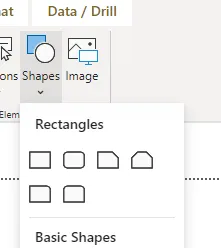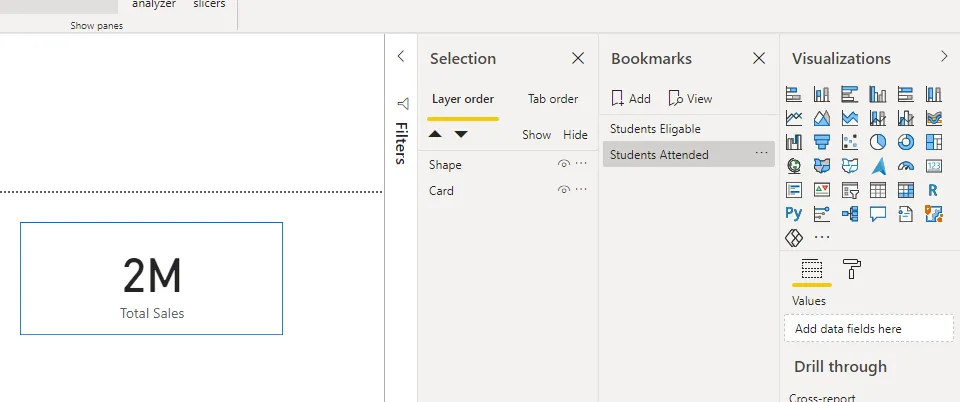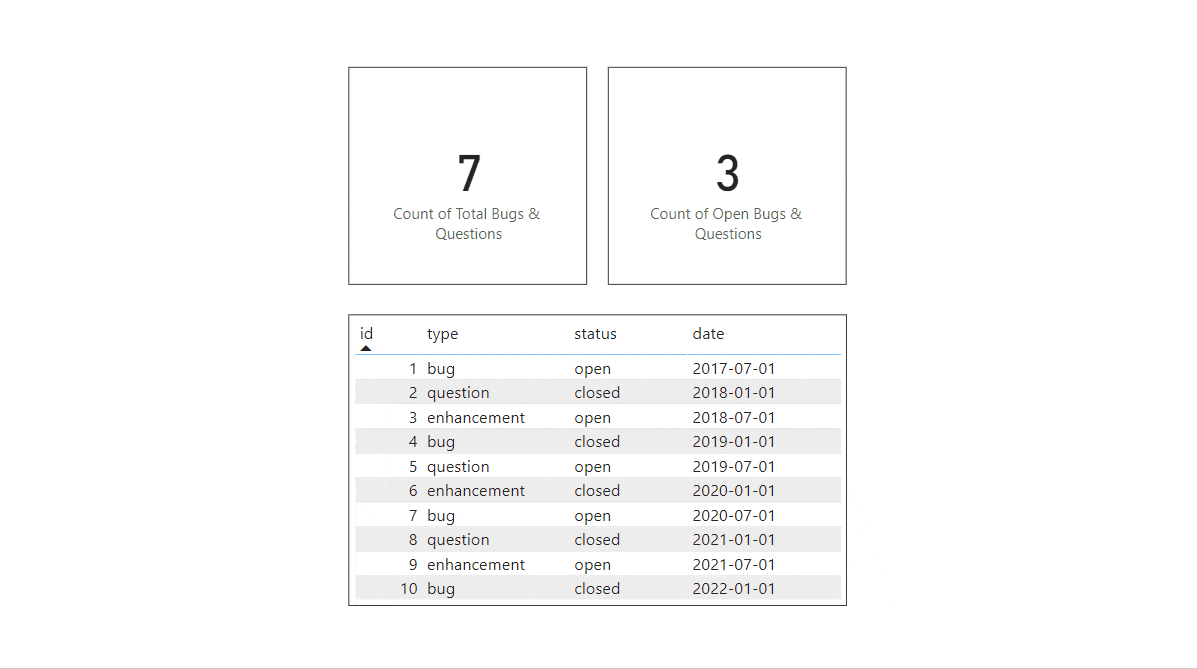如何在Power BI中使用卡片作为筛选器?
3
- Akash Raj
3个回答
阿里云服务器只需要99元/年,新老用户同享,点击查看详情
4
然后创建两个书签,一个带有学生资格的筛选器,另一个带有学生出席情况的筛选器。您可能需要创建第三个书签并分配给按钮或其他对象,以返回“无筛选器”状态。
将书签分配给形状对象,并确保它位于视觉效果的顶部。因此,当用户单击卡片时,它将单击形状,然后根据书签筛选页面。
如果您愿意,可以仅使用书签按钮而不是点击卡片对象,从用户角度来看这可能更好
- Jon
1
如果你是Power BI的新手,书签是一个很好的学习主题。它们真正以一种直观的方式提升了仪表板。+1 - user9824134
1
- Matt Kocak
1
卡片本身不可点击。
您可以创建一个书签,保存您想选择的切片器值的数据。同时,创建一个按钮并将此书签添加到按钮的操作属性中。
将此按钮放置在卡片上,并使用背景和填充属性使按钮完全透明。
这提供了单击卡片过滤的用户体验。
- Rajesh
网页内容由stack overflow 提供, 点击上面的可以查看英文原文,